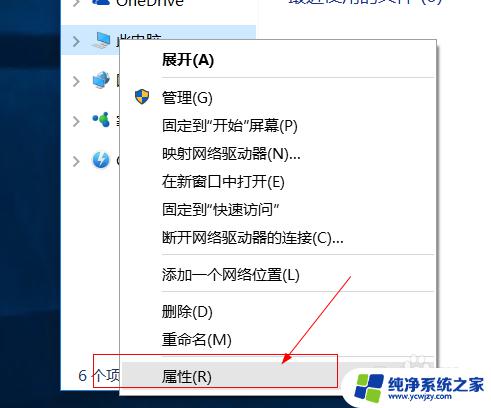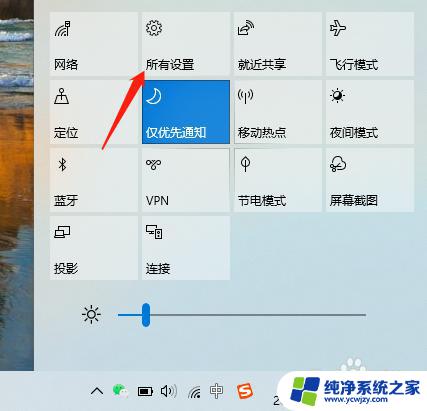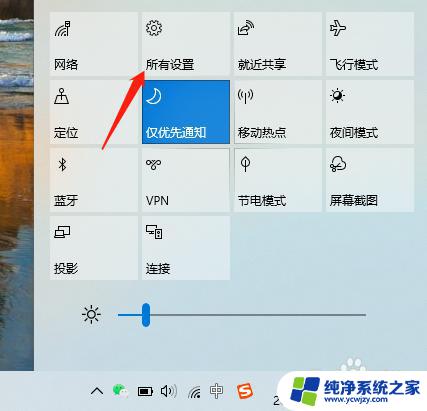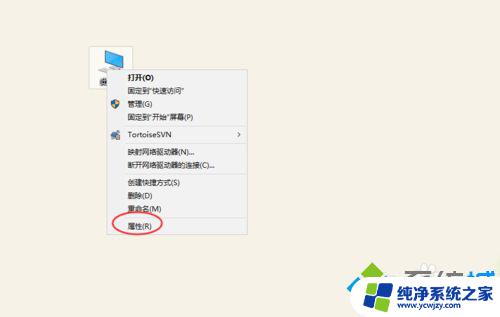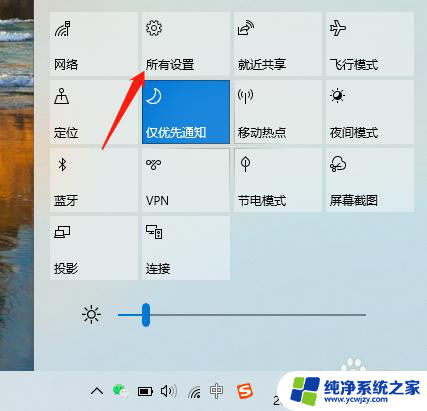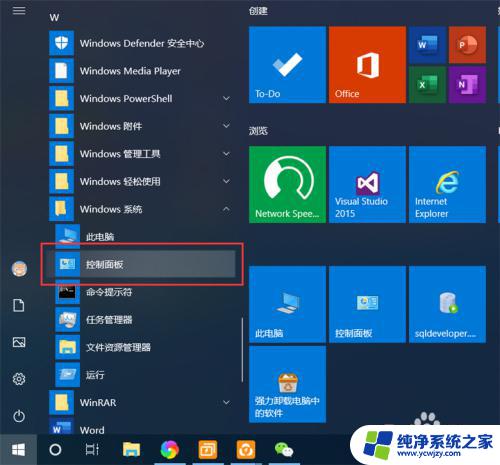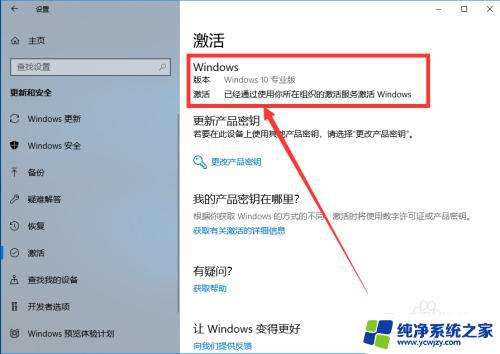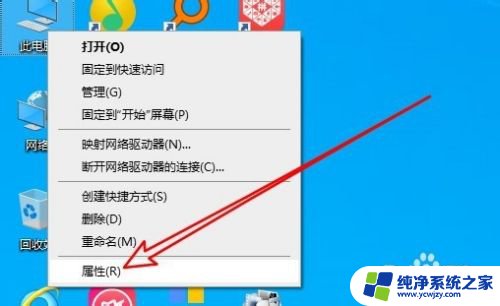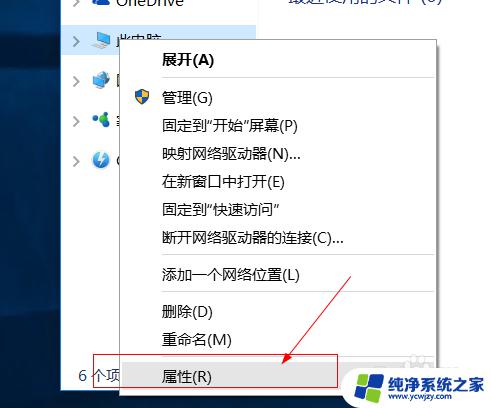win10允许远程协助连接 灰色
更新时间:2024-04-04 14:45:17作者:yang
win10操作系统允许用户通过远程协助连接来解决问题或协助他人,但有时候在进行远程协助时会遇到灰色无法选择的问题,这种情况可能会让用户感到困惑和无奈,但其实这个问题是可以解决的。在本文中我们将探讨win10远程协助灰色无法选择的原因以及解决方法,帮助用户顺利进行远程协助连接。
方法如下:
1.在操作系统桌面上,点击键盘上win+R键打开运行。
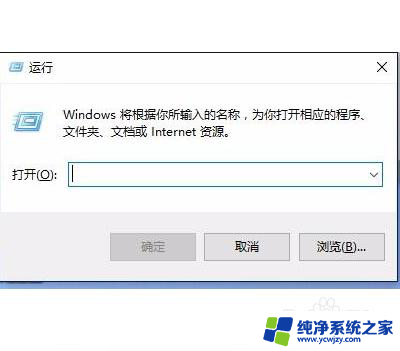
2.在弹出的运行对话框,输入gpedit.msc命令点击确定按钮进入。
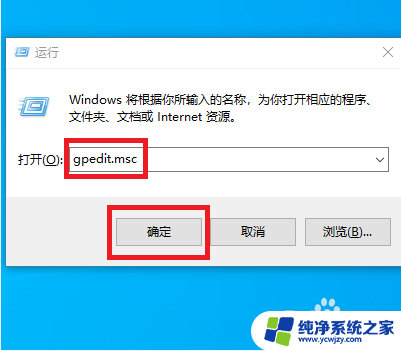
3.在本地组策略编辑器界面,依次点击计算机配置-管理模版-Windows组件-远程桌面服务-连接展开。
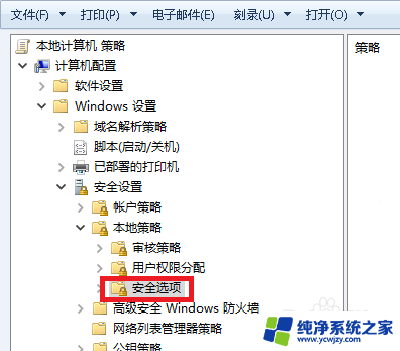
4.选中连接文件夹,在右边窗口找到并双击允许用户通过使用远程桌面服务进行远程连接策略进入。
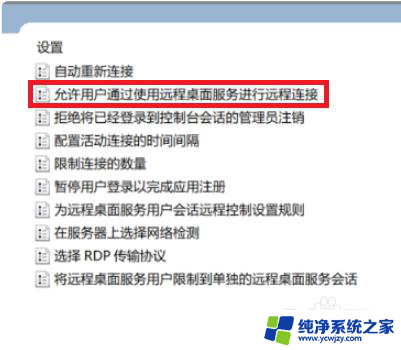
5.在弹出的允许用户通过使用远程桌面服务进行远程连接对话框,勾选已启用选项点击应用确定按钮即可。
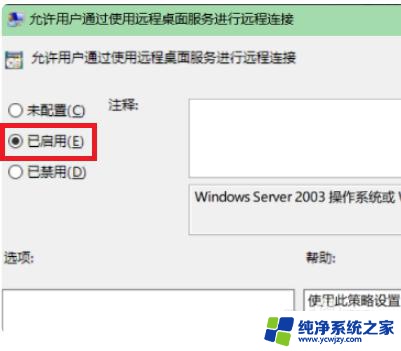
以上就是win10允许远程协助连接 灰色的全部内容,如果遇到这种情况,你可以按照以上步骤解决,非常简单和快速。